Importare e incollare un’immagine, Ninserimento di un file immagine – Sharp PN-60TW3 Manuale d'uso
Pagina 30
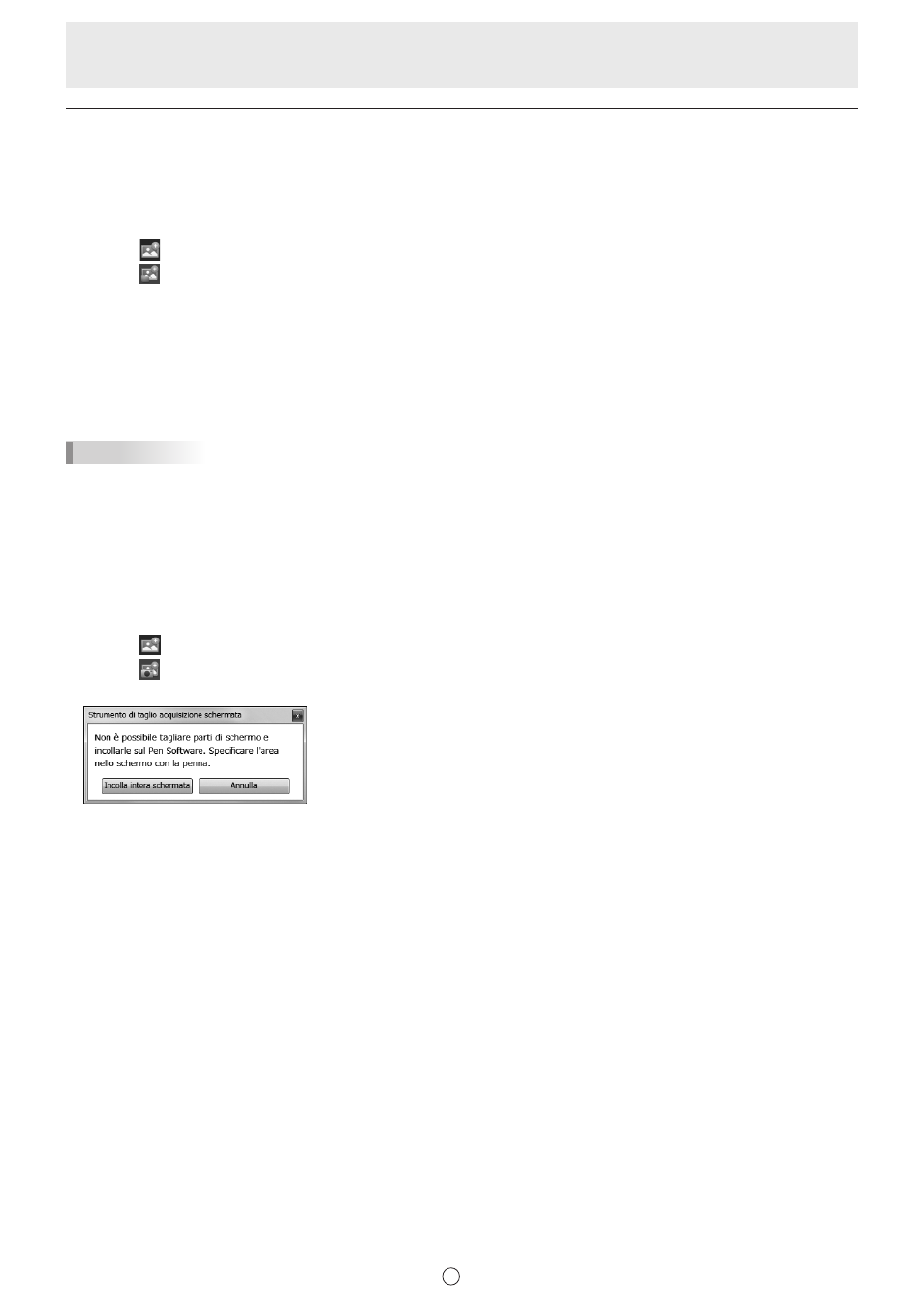
30
I
Importare e incollare un’immagine
È possibile importare un’file di immagine, quindi incollare la schermata corrente.
È possibile incollare fino a 50 elementi in un solo foglio.
n
Inserimento di un file immagine
È possibile importare un’immagine BMP, JPEG o PNG.
1. Toccare
“Inserisci immagine” nel menu.
2. Toccare
“Inserisci un file immagine”.
* “Inserisci un file immagine” non viene visualizzato nella versione Lite. Andare all’operazione 3.
3. Selezionare la posizione di acquisizione dell’immagine.
Nella versione Lite, la posizione di acquisizione è “USB”.
È possibile aprire un file da una cartella condivisa in rete.
Per dettagli, vedere “Uso di una cartella condivisa in rete” (pagina 18).
4. Selezionare l’immagine da inserire.
L’immagine viene inserita.
CONSIGLI
• L’immagine inserita non viene modificata se il file originale cambia o viene spostato in una posizione diversa.
• Se si incollano più immagini di grandi dimensioni nella stessa pagina, il funzionamento potrebbe rallentare.
n
Acquisizione/salvataggio della schermata attualmente visualizzata
(solo versione completa)
È possibile caricare un file immagine o incollare la schermata attualmente visualizzata.
Visualizzare l’immagine da acquisire.
Acquisizione dell’intera schermata
1. Toccare
“Inserisci immagine” nel menu.
2. Toccare “Acquisizione schermata”.
3. Toccare “Incolla intera schermata” nella finestra di dialogo “Strumento di taglio acquisizione schermata”.
4. Controllare l’anteprima.
Per acquisire l’immagine, toccare “Invia a Pen Software”.
L'immagine acquisita viene incollata sull'attuale foglio di lavoro.
Per salvare l’immagine, toccare “Salva in un file”.
Selezionare il formato del file scegliendolo dall’elenco a discesa, specificare la posizione di salvataggio, quindi toccare “Salva”.